الإعلانات
لا يزال العديد من الأشخاص لم يتخذوا قرارًا باستخدام Microsoft Edge كمتصفحهم المفضل. ومع ذلك ، بالنسبة لأولئك الذين قاموا بالقفزة أو لا يزال البعض الآخر يفكر في ذلك دليل Firefox-Lover's لمتصفح Microsoft Edgeوضع التحيز جانبا ، هل حافة جيدة؟ قررت أن أضعها في مقابل متصفح الويب الشخصي المفضل لدي ، فايرفوكس ، لأرى كيف يمكن مقارنته. إليك ما وجدته. اقرأ أكثر ، لديها بعض ميزات الإنتاجية الرائعة. من الأدوات المدمجة إلى الإضافات الموفرة للوقت ، إليك عدد قليل من الأشياء التي يمكن أن تساعدك على الحفاظ على الإنتاجية.
التعليق ، مقطع ، وحفظ بسرعة
تحتوي ميزة Web Note في Microsoft Edge على العدد الصحيح من الأدوات للمقاطع السريعة والملاحظات والتمييز. يمكنك بالطبع استخدام ملحقات أخرى مثل Evernote لقص المقالات ، ولكن مع هذه الميزة سهلة الاستخدام المضمنة ، فهي ببساطة مريحة. لذا ، يمكنك التلوين والتعليق والقص والمتابعة.
لاستخدام الأداة ، انقر فوق ملاحظة الويب زر في شريط الأدوات الخاص بك. سترى بعد ذلك جميع خياراتك في الجزء العلوي بما في ذلك قلم وقلم تمييز وممحاة إلى جانب أدوات التعليق والقص. تتيح لك أدوات القلم وقلم التمييز الاختيار من بين مجموعة متنوعة من الألوان الرائعة للتباين على الصفحة.
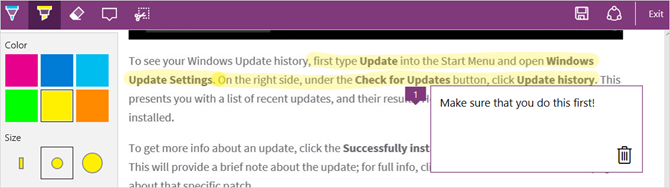
بمجرد ملاحظة أو قطع جزء الصفحة الذي تريده ، يمكنك حفظه أو مشاركته. توفر الأزرار الموجودة على يمين شريط الأدوات كلا الخيارين. يمكنك حفظ العنصر الخاص بك في OneNote أو المفضلة أو قائمة القراءة. يمكنك أيضًا تعديل اسم القص عند الحفظ في المفضلة أو قائمة القراءة. أو يمكنك المشاركة مع Cortana Reminders أو Mail أو OneNote أو Twitter.
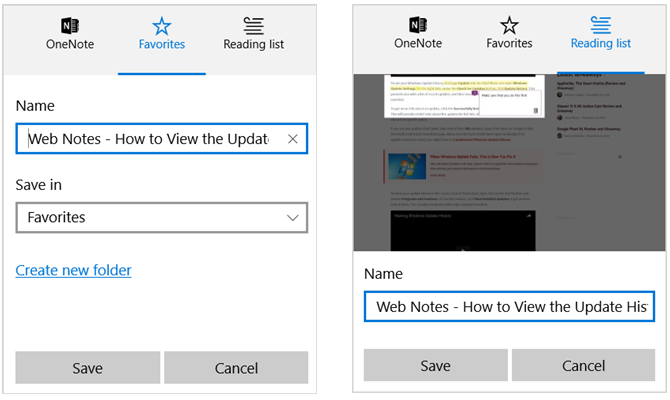
استخدم ملحقات Handy Extensions
بينما قد لا يكون هناك مجموعة متنوعة ضخمة من ملحقات لمايكروسوفت إيدج أفضل 10 ملحقات لمتصفح Microsoft Edge يجب أن تجربها اليومجلبت ترقية Windows 10 الأخيرة ملحقات المستعرض إلى Microsoft Edge. لقد قمنا بفحص حفنة من الامتدادات المتاحة ونظهر لك تلك التي تستحق وقتك. اقرأ أكثر ومع ذلك ، هناك بالتأكيد عدد قليل منها مناسب. للتنقل السريع والوصول السريع إلى الملف ، أنت مغطى.
إيماءات الماوس
للتمرير والتنقل بين علامات التبويب والمضي قدمًا أو للخلف في المتصفح ، تحقق من إيماءات الماوس. يتيح لك هذا الملحق استخدام الماوس للتحكم في هذه الإجراءات في Microsoft Edge بدون أي معدات خاصة أو شاشة تعمل باللمس. ما عليك سوى الضغط مع الاستمرار على زر الماوس الأيمن ثم تنفيذ الإجراء مثل (رسم) سهم.

الشيء الرائع في هذا الامتداد هو أنه قابل للتخصيص حسب تفضيلاتك. يمكنك تكوين الإيماءات بسهولة. لذا ، إذا كنت تريد أن تقوم إيماءة السهم لأسفل بإغلاق علامة التبويب الحالية بدلاً من التمرير لأسفل ، فهذا تغيير بسيط.
يمكنك أيضًا تمكين أو تعطيل الإعدادات مثل فتح رابط في علامة تبويب جديدة عن طريق السحب وعرض تلميحات الإجراءات وعرض مسارات الإيماءات.
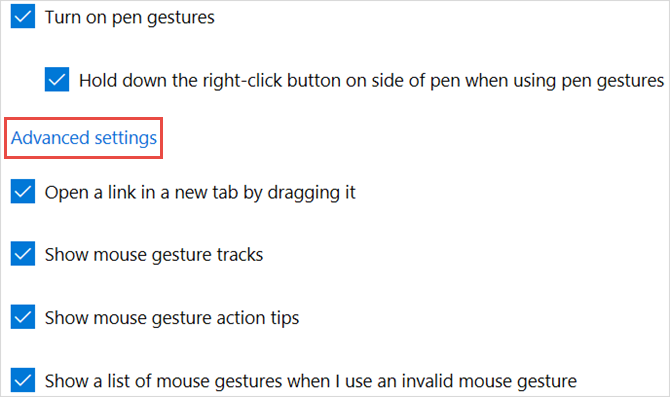
Office Online
عندما تحتاج إلى وصول سريع لعرض أو إنشاء مستند Office Online ، فإن ملحق Microsoft Edge هو ملحق جيد للاحتفاظ به في متناول يدك. يمكنك إنشاء مستند جديد باستخدام Word Online أو Excel Online أو PowerPoint Online أو OneNote Online أو Sway. عند اختيارك ، ستفتح علامة تبويب جديدة مباشرة على موقع التطبيق.
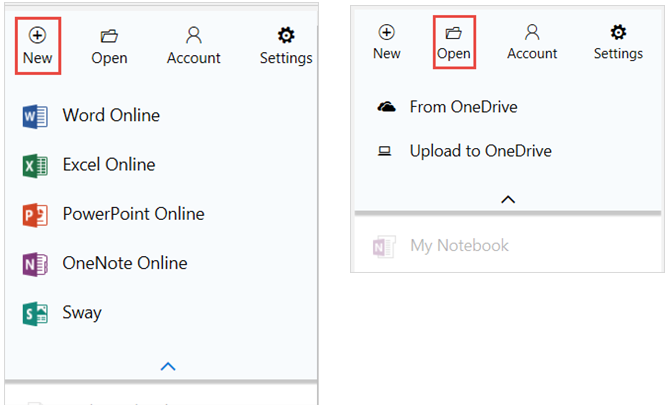
عندما تنقر لأول مرة على زر الامتداد ، سترى قائمة بأحدث مستندات Office Online. هذا مريح للغاية لفتح مستند بسرعة. بالإضافة إلى ذلك ، يمكنك فتح ملف من OneDrive وتحميله أيضًا.
تثبيت الإضافات
إذا لم تقم بسحب الملحقات المتاحة لـ Microsoft Edge حتى الآن ، فيمكنك القيام بذلك موقع Microsoft على الويب. بدلاً من ذلك ، إذا كان لديك متجر Microsoft مثبتًا على جهاز الكمبيوتر الخاص بك ، فما عليك سوى النقر فوق أكثر (رمز النقاط الثلاث) من شريط الأدوات. ثم حدد ملحقات > احصل على ملحقات من المتجر. اتبع التعليمات لتنزيل الامتداد وتثبيته.
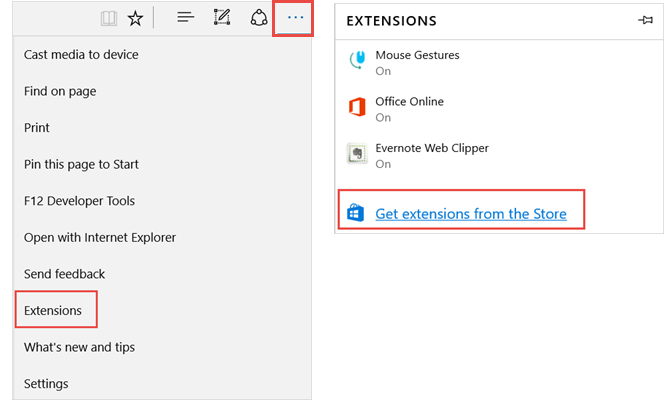
ستتلقى إشعارًا بمجرد اكتمال التثبيت ، ثم يُطلب منك ذلك قم بتشغيله. هذا الإجراء ضروري للبدء باستخدام التمديد كل ما تحتاج إلى معرفته حول ملحقات مستعرض Microsoft Edgeالميزة الوحيدة التي تفتقدها Microsoft Edge هي الإضافات. يمكن لـ Windows Insiders الآن اختبار أول الملحقات الرسمية ومنفذ التمديدات يدويًا من Google Chrome. نعرض لك كل ما تحتاج إلى معرفته. اقرأ أكثر .
احصل على مساعدة من Cortana
سواء كنت تستخدم Cortana على جهاز Windows الخاص بك أفضل تطبيق قائمة مهام لـ Windows 10 هو Cortana + Wunderlistيمكن لـ Cortana التعامل مع قوائم المهام والمهام. وهي الآن تتصل أيضًا بـ Wunderlist. نوضح لك كيف يمكنك إدارة جميع قوائمك باستخدام Cortana. اقرأ أكثر أو الجهاز المحمول ، يحتوي التطبيق على ميزات رائعة لمساعدتك على توفير الوقت مباشرة في متصفحك. لست مضطرًا لإيقاف ما تفعله أو الانتقال بعيدًا بمساعدة Cortana.
اسأل Cortana Anything
إذا كنت تجري بحثًا أو تريد ببساطة مزيدًا من المعلومات فيما يتعلق بموضوع ما ، فاسأل Cortana. للقيام بذلك ، ما عليك سوى تمييز النص ذي الصلة في الصفحة ، والنقر بزر الماوس الأيمن ، وتحديد اسأل كورتانا من قائمة السياق.
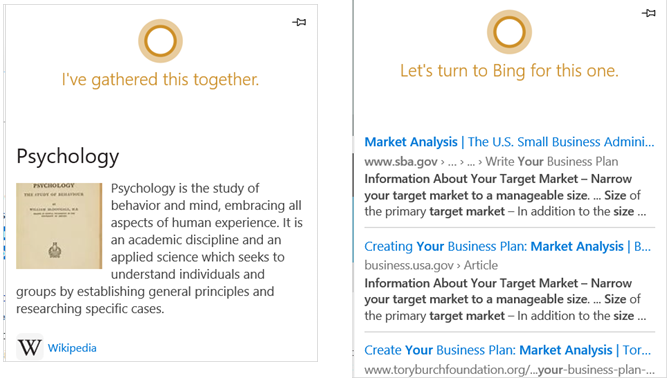
بعد ذلك ، سيتم فتح شريط جانبي مع اقتراحات Cortana حول هذا الموضوع. يمكنك بسهولة عرض النتائج أثناء البقاء على صفحة الويب الحالية. تذكر فقط أن تحديد رابط ضمن النتائج سيفتح الصفحة داخل علامة التبويب نفسها.
نصائح من Cortana
عندما تصل إلى صفحة ويب تخدم Cortana للمساعدة ، سيظهر الرمز تلقائيًا في شريط الأدوات الخاص بك للنقر عليه. تتضمن الأمثلة على هذه الأنواع من المواقع المطاعم والتسوق ومقاطع الفيديو الموسيقية.
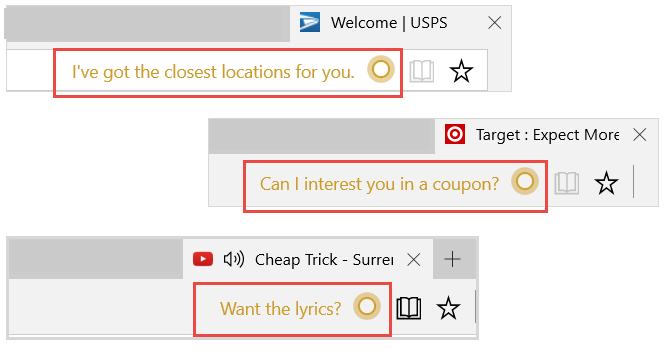
على سبيل المثال ، إذا كنت موجودًا على موقع Steak-n-Shake ، فقد تنبثق Cortana بالقول لدي أقرب المواقع لك. ثم بنقرة على الرمز ، سيتم فتح هذه المواقع في الشريط الجانبي مع خريطة وروابط للاتجاهات.
إذا كنت تزور موقعًا للتسوق ، فقد تُعلمك Cortana أن هناك قسائم أو عروض متاحة. ما عليك سوى النقر فوق العنصر المعروض في الشريط الجانبي وإيقاف تشغيله لتوفير بعض المال. قد يتم أيضًا عرض عروض أخرى مثل الخصومات داخل المتجر دون الحاجة إلى رمز.
عندما تشاهد مقطع فيديو موسيقيًا ، قد يسألك Cortana عما إذا كنت تريد كلمات الأغاني. مثل الخيارات المذكورة أعلاه ، سيتم عرض تلك الكلمات في الشريط الجانبي. مع Cortana for Microsoft Edge ، لن تضطر إلى إيقاف الفيديو مؤقتًا والبحث عن نفسك للغناء.
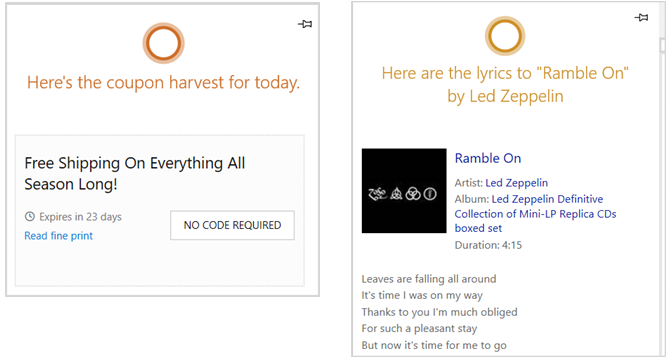
لاحظ أنه لتلقي نصائح من Cortana عند استخدام Microsoft Edge ، قد تضطر إلى منح الإذن أولاً. اعتمادا علي إعداداتك الحالية دليل سريع وقذر لكل إعداد في Microsoft Edgeإذا قررت استخدام Edge ، فإن أول شيء يجب عليك فعله هو إعداد المتصفح ، والذي يتضمن تعديل جميع الإعدادات وفقًا لاحتياجاتك. إليك كل ما تحتاج إلى معرفته. اقرأ أكثر ، قد تحتاج إلى السماح بالوصول إلى موقعك وسجل المواقع وسجل التصفح.
اجعل علامات التبويب تعمل من أجلك
يحتوي Microsoft Edge على اثنين من ميزات علامات التبويب الرائعة التي تتيح لك التصفح والوصول إلى المكان الذي تريد الذهاب إليه بسرعة. يمكنك إبقاء المواقع التي تستخدمها في متناول يدك بانتظام ومعاينة علامات التبويب الأخرى دون أي صعوبة.
علامات التبويب
إذا كنت تتوجه إلى نفس الموقع كل يوم ، فقم بتثبيته. مع فتح الموقع ، فقط انقر بزر الماوس الأيمن على علامة التبويب وحدد دبوس. الآن ، في كل مرة تفتح فيها Microsoft Edge ، سيتم عرض هذا الموقع على نفس علامة التبويب.
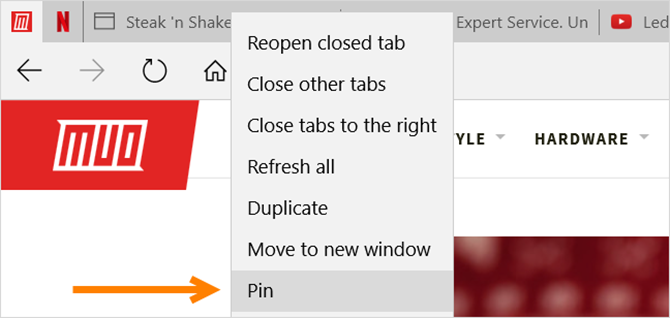
إذا قررت تثبيت عدة علامات تبويب ، فيمكنك إعادة ترتيبها بسهولة. اضغط مع الاستمرار على علامة التبويب التي تريد نقلها واسحبها إلى مكانها الجديد. يمكنك أيضًا نقل علامة تبويب إلى نافذتها عن طريق الضغط والسحب بعيدًا عن نافذة المتصفح. فقط ضع في اعتبارك أنه إذا قمت بذلك ، فلن تظهر علامة التبويب المثبتة تلقائيًا بعد فتح المتصفح.
معاينة علامات التبويب
ربما لاحظت هذا بالفعل ، ولكن عند تحريك الماوس فوق كل علامة تبويب ، تظهر معاينة صغيرة. ثم ، ما عليك سوى النقر على المعاينة للانتقال إلى علامة التبويب هذه. هذه ميزة ملائمة عندما تكون لديك علامات تبويب متعددة مفتوحة في وقت واحد وترغب في التنقل بسرعة.
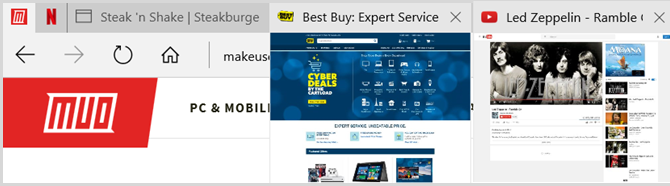
ما ميزة الحافة التي تجعلك أكثر إنتاجية؟
ربما تساعدك أداة Web Note على التقاط الملاحظات بشكل أسرع ، وربما توفر لك Cortana المعلومات بشكل أسرع ، أو ربما تتيح لك الإضافات التنقل بسهولة.
الأداة التي تبقيك أكثر إنتاجية عند استخدام Microsoft Edge 17 إشارات مرجعية أساسية لـ Microsoft Edge و IE11واحدة من أكبر المشكلات لمتصفحات Microsoft Edge و IE11 هي نقص الإضافات. ومع ذلك ، إذا سئمت من الانتظار ، ففكر في استخدام هذه التطبيقات السبعة عشر في Edge أو Internet Explorer 11. اقرأ أكثر ? اسمحوا لنا أن نعرف في التعليقات!
عملت ساندي ، مع بكالوريوس العلوم في تكنولوجيا المعلومات ، لسنوات عديدة في صناعة تكنولوجيا المعلومات كمدير مشروع ومدير قسم ورئيس مكتب إدارة المشاريع. ثم قررت متابعة حلمها وتكتب الآن عن التكنولوجيا بدوام كامل.

